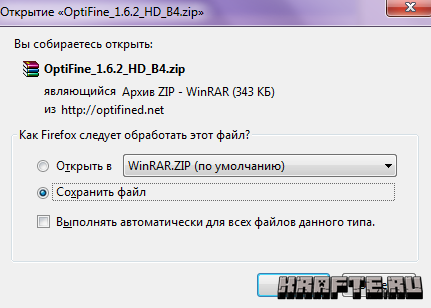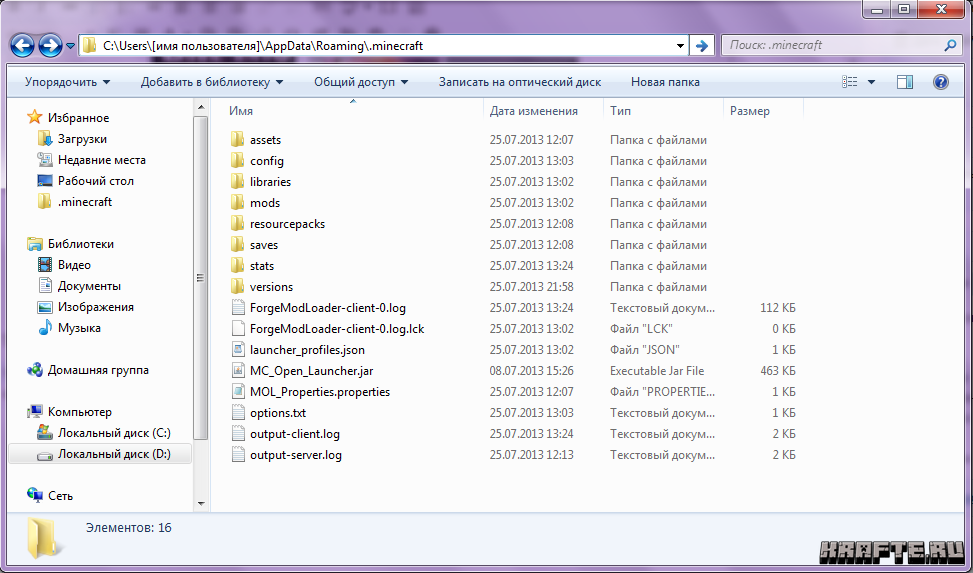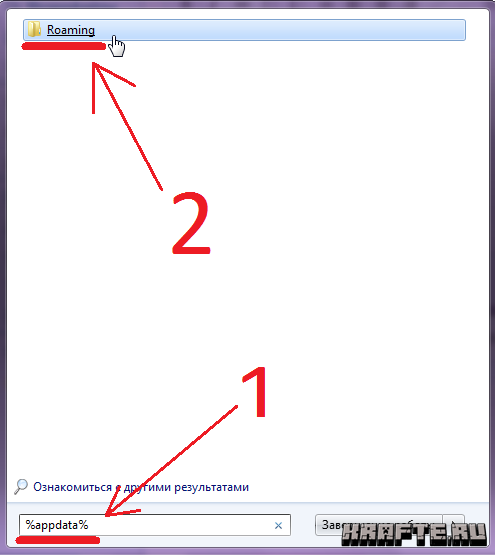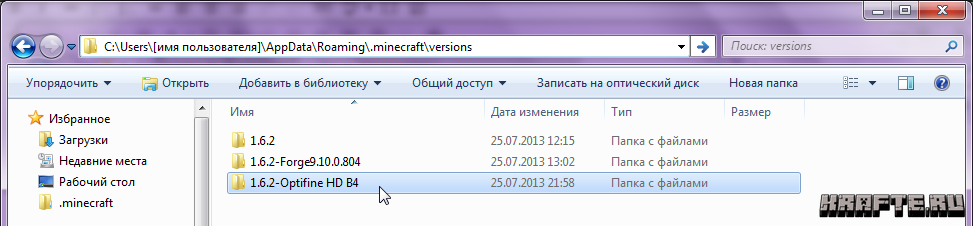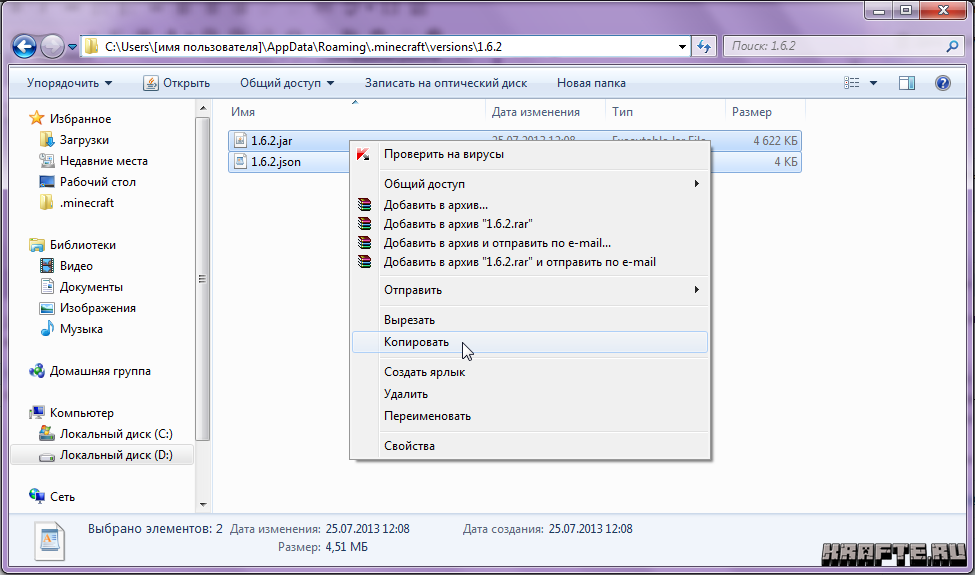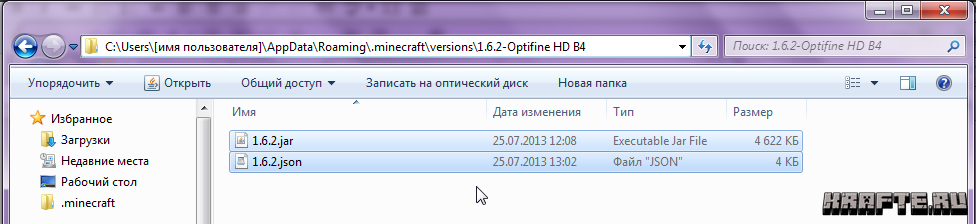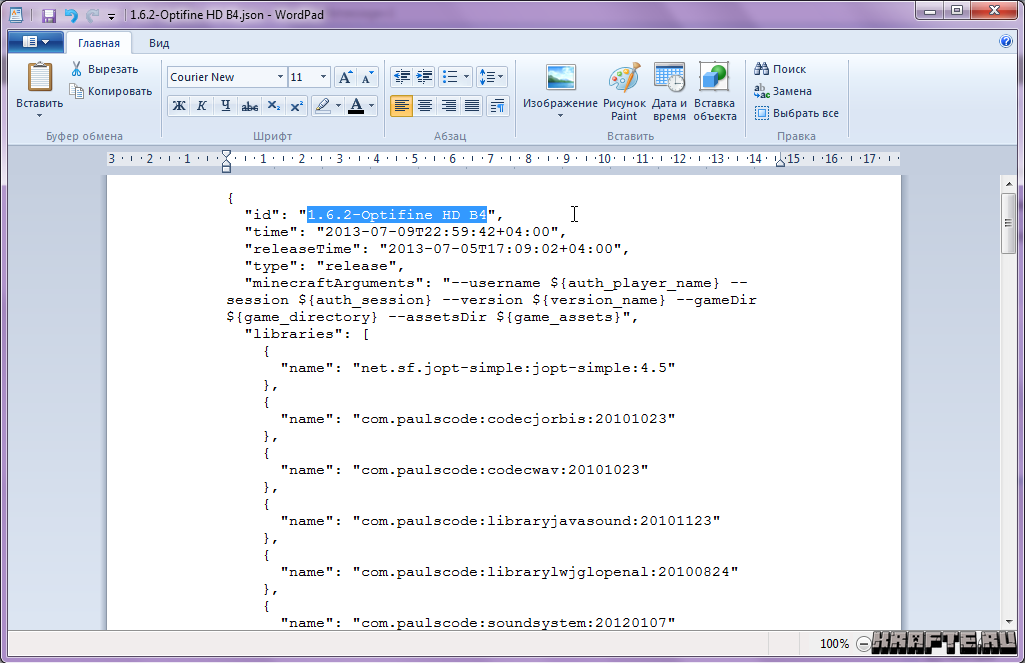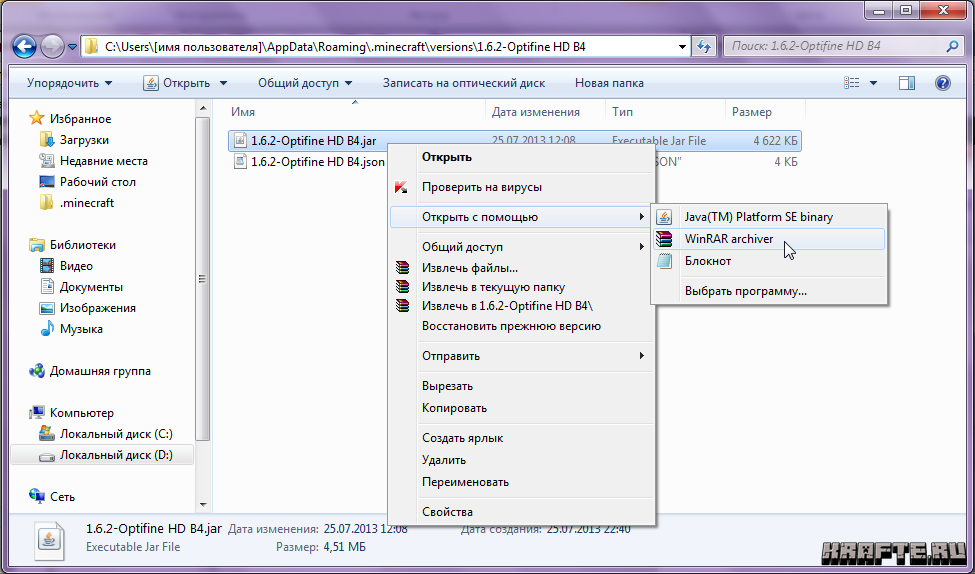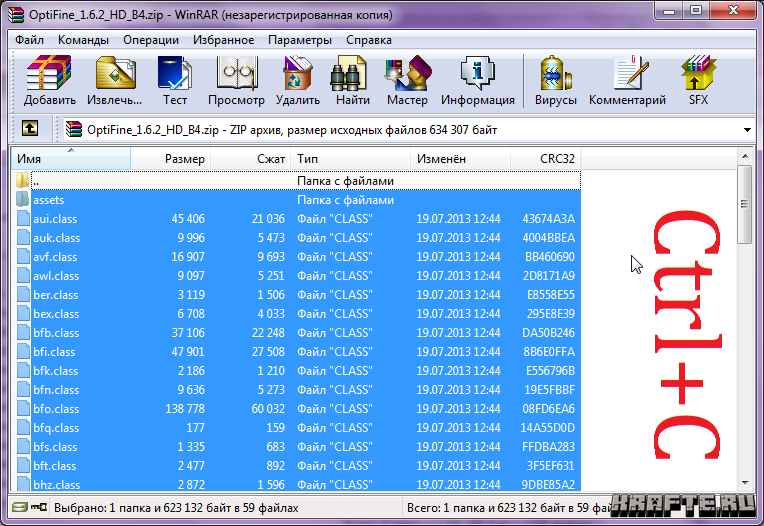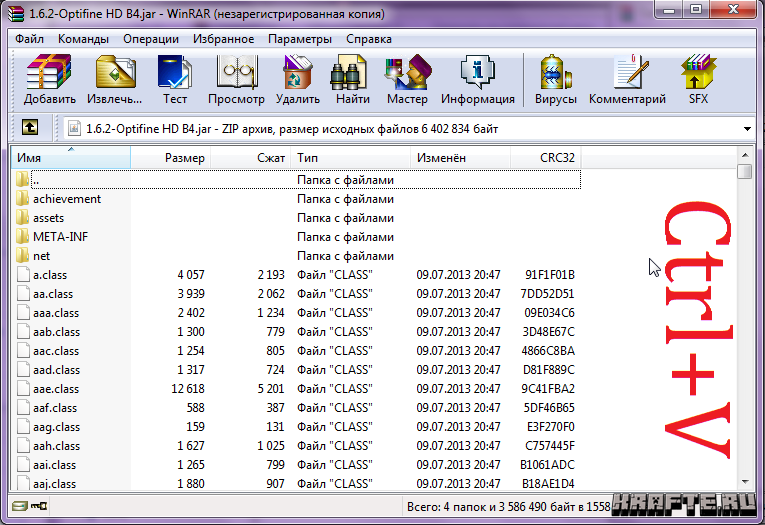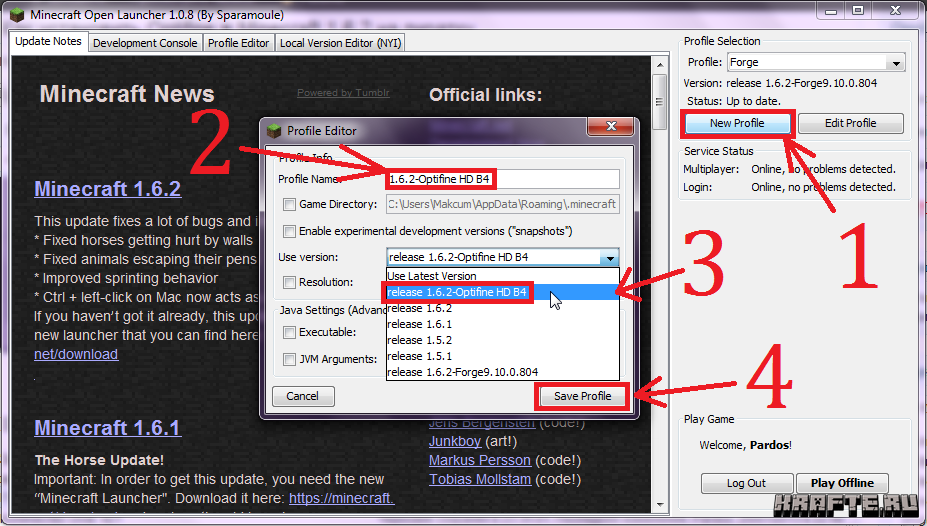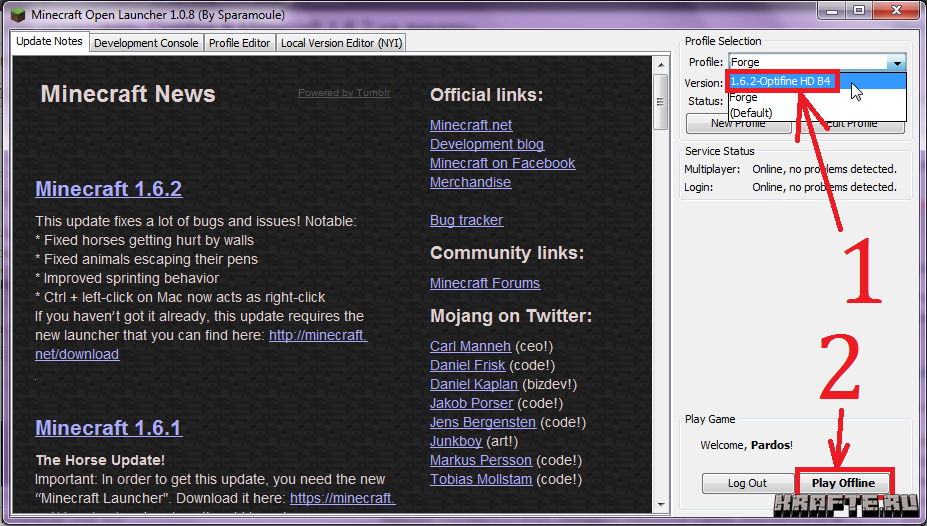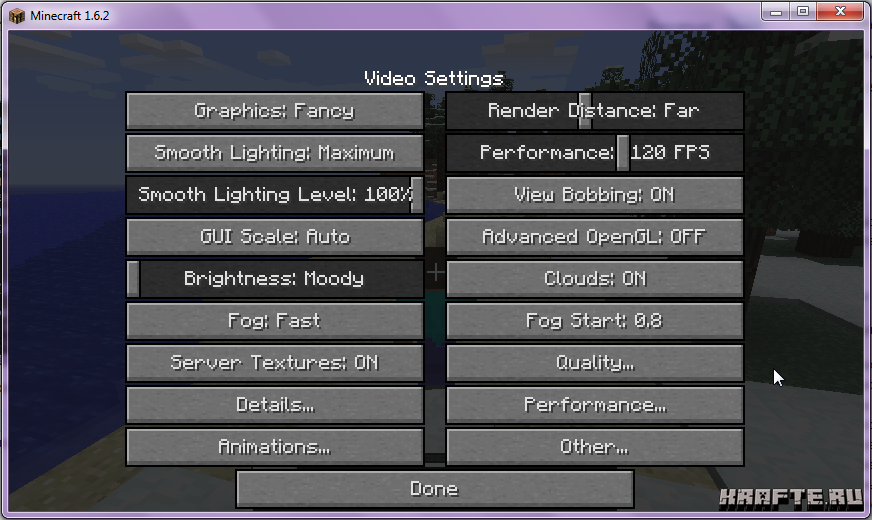|
Самый жесткий хардкор, жадные и голодные зомби готовые съесть вас и вашу еду в любой момент! 95% игроков не выдерживают такого хардкора, который есть на зомби сервере. А сможешь ли ты выдержать такой хардкор и стать первым? |
Minecraft 1.2.2
Minecraft 1.2.3
Minecraft 1.2.5
Minecraft 1.3.1
Minecraft 1.3.2
Minecraft 1.4.2
Minecraft 1.4.4
Minecraft 1.4.5
Minecraft 1.4.6
Minecraft 1.4.7
Minecraft 1.5
Minecraft 1.5.1
Minecraft 1.5.2
Minecraft 1.6.1
Minecraft 1.6.2
Minecraft 1.6.4
Minecraft 1.7.2
Minecraft 1.7.4
Minecraft 1.7.5
Minecraft 1.7.9
Minecraft 1.7.10
Minecraft 1.8
Как установить мод Optifine HD для Minecraft v.1.6.2
Мне уже изрядно надоело отвечать на вопросы по установке Optifine hd, на самом деле установка мода Optifine hd, не очень сложная, но начинающим крафтерам, конечно это не кажется легким, потому пишу этот FAQ по установке.
Поговорим немного о установке, а также я расскажу о целях создания этого мода, как он устроен и чем полезен крафтерам.
Вас не устраивают ванильные настройки вашего любимого minecraft’а который не поддерживает ВАШИ требования, непревзойденного геймера которому не по нраву сей скудный сбор видео, аудио и игровых опции которые некоторые наивные люди называю «настройками»?! Тогда ЭТОТ мод для ВАС!
На что же способен наш мод Optifine? Ему под силу оптимизировать процессы игры, что бы уменьшить частоту лагов и увеличить FPS. Этот мод предоставляет обширный выбор развернутых настроек разнообразных опций которые можно легко подстроить под возможности вашего аппарата. Разобьем весь процесс на 4 шага, так будет удобнее читать и быстрее все получится сделать...
Итак, шаг первый:
Перед тем, как говорить о том, куда устанавливать Optifine, надо бы для начала его скачать. Последнюю версию мода для самой последней версии игры, Вы всегда можете скачать на нашем сайте. Скачиваете версию OptiFine 1.6.2 HD B4, после того, как скачаете, можно переходить ко второму шагу.
Второй шаг:
Вот теперь идем, туда, куда будем кидать Optifine, т. е. в корневую папку игры Minecraft.
Или же просто ввести в поиске ПУСКа «%appdata%»(без кавычек) и переходим в появившуюся папку «Roaming».
Там мы переходим в папку «versions» и создаем папку с любым удобным для вас названием, например «1.6.2-Optifine HD B4?.
Далее мы идем в чистую версию 1.6.2 и копируем от туда в созданную папку «1.6.2-Optifine HD B4?(у вас может быть другое название) файлы «1.6.2.jar» и «1.6.2.json».
Ctrl+V — для того что бы вставить(вдруг кто не знает).
Дальше мы переименовываем эти файлы точно также, как и назвали саму папку.
Сделав все, что можно видеть на скриншотах, можно переходить к третьему шагу...
Шаг третий: Вот мы и дошли до финальной стадии, где нам понадобится скачанный архив OptiFine. Нам нужно зайти в переименованный файл «1.6.2-Optifine HD B4.jar» через любой архиватор и перенести все содержимое скачанного архива OptiFine в это jar.
Сделав все, что описано выше, можем переходить к шагу четыре...
Четвертый шаг:
Запускаем лаунчер и нажимаем в правом верхнем углу кнопку «New Profile». Вводим название профиля в «Profile Name»(я выбрал «1.6.2-Optifine HD B4?) и выбираем версию в «use version» которую мы создали(у меня она называется «release 1.6.2-Optifine HD B4?).
Затем правом верхнем углу видим «Profile» и выбираем 1.6.2-Optifine HD B4(у вас может быть другое название).
В игре вы можете увидеть добавившиеся опции.
Все Вы прошли все 4 шага установки, теперь Вас можно поздравить, теперь Вы знаете, как установить мод Optifine на Minecraft v.1.6.2. Встретимся на просторах Minecraft дорогие крафтеры, приятного крафта...
Отстались вопросы, можете посмотреть видео от BroTeeshka: с
|